
Мазмұны:
- Автор John Day [email protected].
- Public 2024-01-30 10:27.
- Соңғы өзгертілген 2025-01-23 14:51.

MS Paint -те қарапайым түсті градиенттерді қалай құруға болады.
1 -қадам: Paint бағдарламасын ашыңыз

Ашық бояу. Ол «Бағдарламалар», содан кейін «Керек -жарақтар» астында орналасқан. Paint ашық болғаннан кейін Ctrl+E пернелер тіркесімін басыңыз. Бұл атрибуттар терезесін ашады (атрибуттарды «сурет» бөлімінен де табуға болады). Енін 100, биіктігін 500 деп орнатыңыз. (Биіктігі кез келген сан болуы мүмкін, бірақ 500 жақсы жұмыс істейді.) «Пиксельдер» мен «Түстер» құсбелгісі қойылғанына көз жеткізіңіз және ОК түймесін басыңыз.
2 -қадам: Сызықты сызыңыз


Енді сіздің экран 1 -суреттегідей болуы керек. Енді араластырғыңыз келетін екі түсті таңдаңыз. Сіз таңдаған бірінші түсті қолданып, 2 -суреттегідей екі бұрышты қосатын диагональды сызық салу үшін сызық құралын пайдаланыңыз.
3 -қадам: толтыру және кішірейту


Шелек құралының көмегімен беттің жоғарғы жартысын сызық түсімен, ал төменгі жартысын басқа таңдалған түспен толтырыңыз. Енді Ctrl+W пернелер тіркесімін басыңыз. Бұл Stretch and Skew терезесін ашады (оны «Сурет» бөлімінен де табуға болады). Көлденең созылу аймағына 1% енгізіңіз. OK түймесін басыңыз.
4 -қадам: оны қайтадан созыңыз



Сіздің экраныңыз енді 1 -суреттегідей болуы керек. Оны созу үшін қайтадан Созу және қисайту терезесін ашыңыз. Бұл жолы көлденең созылу аймағына 500% енгізіңіз (500 - рұқсат етілген максималды сома). OK түймесін басыңыз. Мұны сіздің градиентіңіз таңданатындай кең болғанша тағы екі -үш рет жасаңыз.
5 -қадам: толқынды градиенттер




Бұл қадам - мен білген бонустық трюк. Біріншіден, градиентіңізді салыстырмалы түрде жұқа етіп алыңыз. Содан кейін, экранның көп бөлігі ақ болатындай етіп, бет өлшемін сүйреу үшін бұрыштық нүктені пайдаланыңыз. Мұны жасамас бұрын, екінші түсіңіздің ақ екеніне көз жеткізіңіз. Содан кейін тіктөртбұрышты таңдау құралының көмегімен градиентіңізді таңдап, мөлдірлікті басыңыз. Содан кейін, ауысу пернесін басып тұрып, градиентіңізді кез келген жолмен сүйреңіз, мысалы, толқынды сызық. Соңында, шеттердегі ақ кеңістікті толтыру үшін толтыру шелегін қолданыңыз. Воила!
Ұсынылған:
BreadShield бағдарламасындағы Arduino және Character LCD байланысы: 6 қадам

BreadShield ішіндегі Arduino және Character LCD байланысы: Arduino -ның көптеген жобаларында Arduino -дан мәлімет алу үшін HD44780 протоколы басым қолданылатын СКД дисплейі бар. Әдетте Arduino-ны HD44780-ке қосу (4-биттік режимде) 12 сымды алады! Бұл үлкен секіргіш спагеттидің үлкен былықтарына әкеледі. Ол қажет
Керемет градиенттер: 4 қадам
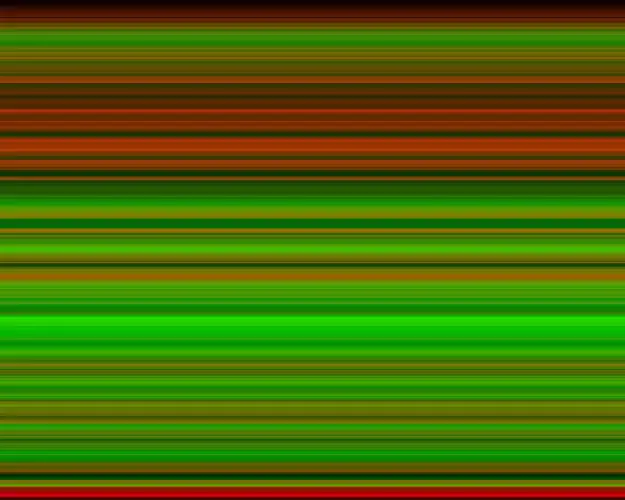
Керемет градиенттер: мен сізге форумдардағы градиенттерді қалай жасау керектігін көрсетемін. Мен DRADIS -тен оның нұсқаулығын ұзартуға рұқсат алдым, сондықтан оған да рахмет. P.S. Кітап байқауына баға беріп, дауыс беріңіз. Миллион рахмет
GIMP бағдарламасындағы Photoshop плагиндері: 6 қадам

GIMP -те Photoshop плагиндері: Қайырлы күн! Photoshop көбінесе нарықтағы ең жақсы растрлық графикалық бейнелеу редакторы болып саналады, оның көптеген функциялары бар, сонымен қатар желіде және бөлшек сауда нүктелерінде қол жетімді сүзгілердің үлкен жиынтығы. Көптеген графикалық суретшілер
Creative Edge: Powerpoint бағдарламасындағы анимациялар: 9 қадам

Creative Edge: Powerpoint бағдарламасындағы анимациялар: Көптеген адамдар Microsoft Powerpoint -ті өзінің әлеуетін толық пайдалану үшін пайдаланады, бұл нәтиже өте таңқаларлық. Көбінесе колледжді бітіргеннен кейін және корпоративті әлемнің бір бөлігі болғаннан кейін мен өзімнен көрген презентациялардың түрлерін көрдім
Excel бағдарламасындағы квадрат теңдеу макросы: 3 қадам

Excel бағдарламасындағы квадрат теңдеу макросы: сіз квадрат теңдеуді жай ғана құрал-саймандар макростарына өту арқылы шеше аласыз, мен жаңа мүшемін және сізге қандай да бір кері байланыс қажет
